File mana sering digunakan untuk mengirim dokumen, file word atau file PDF?. Paling sering ditemukan adalah file PDF soalnya file tersebut sangat mudah untuk dilakukan pengiriman.
Disayangkan jika PDF ini tidak dapat di edit ulang alias file ini tergolong ke bukan file mentah melainkan sudah matang. Untuk itu, jenis dokumen ini dapat dijadikan bahan untuk pembagian materi online.
Tidak bisa di edit bukan berarti permanen tidak dapat di edit. Terdapat cara convert word ke pdf dengan foxit reader. Aplikasi foxit reader phantom ini dapat anda peroleh di website resmi foxit reader.
Aplikasi ini dapat digunakan sebagai menggabungkan file pdf dengan foxit reader, kompres ukuran pdf, dan khususnya ulasan yang kita bahas ini yaitu mengkonversi pdf ke word supaya dapat di edit kembali.
Cara Convert PDF ke Word dengan Foxit Reader
Ada berbagai macam cara dalam konversi pdf ke word online dan menggunakan aplikasi. Pembahasan ini lebih jelas menuju ke cara konversi pdf menggunakan aplikasi pc.
Apapun sistem operasi yang anda gunakan untuk memasang aplikasi foxit reader ini, windows berapapun itu tetap dapat menggunakan aplikasi pengedit dokumen laptop dan pc ini. Penasaran kepingin melihat cara mengubah pdf ke word dengan foxit?.
Catatan : PDF bergambar tidak dapat diubah menjadi file word karena melalui langkah pengubahan format ke txt.
- Pertama, silakan download terlebih dulu aplikasi foxit phantom reader.
- Kedua, silakan buka aplikasi tersebut bila sudah di install.
- Langkah selanjutnya adalah siapkan file PDF yang ingin diubah menjadi format doc atau docx word.
- Setelah aplikasi terbuka maka akan muncul tampilan halaman utama.
- Silakan tekan menu Open File yang berada di halaman utama tersebut.
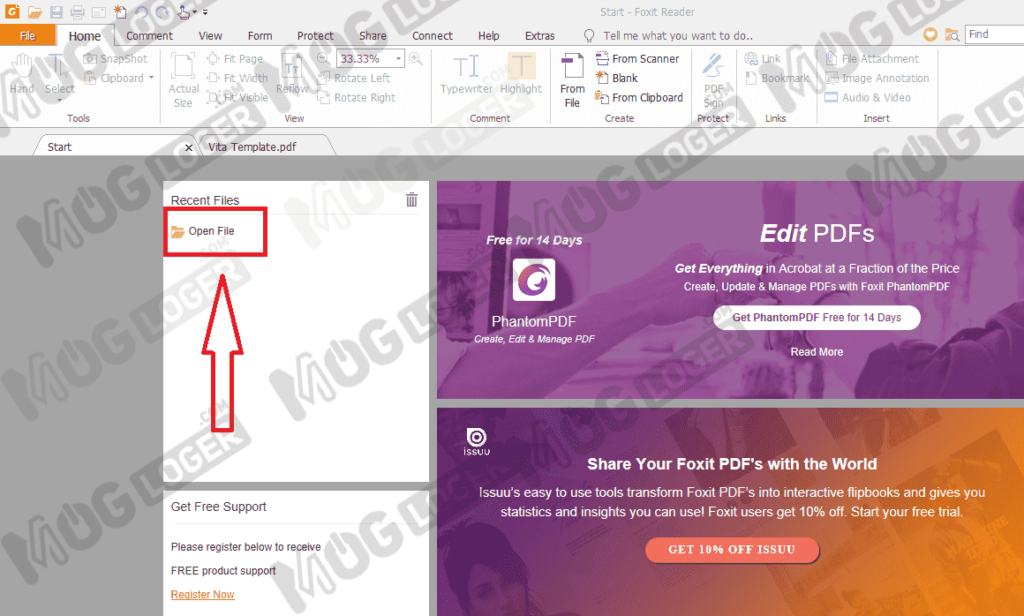
- Kemudian anda tinggal memilih file pdf.
- Jika sudah, tekan Open.
- Setelah dokumen pdf tadi tampil pada aplikasi foxit.
- Silakan save as file tersebut dengan cara menekan tombol shortcut pada keyboard yaitu CTRL + SHIFT + S.
- Kemudian pilih lokasi penyimpanan.
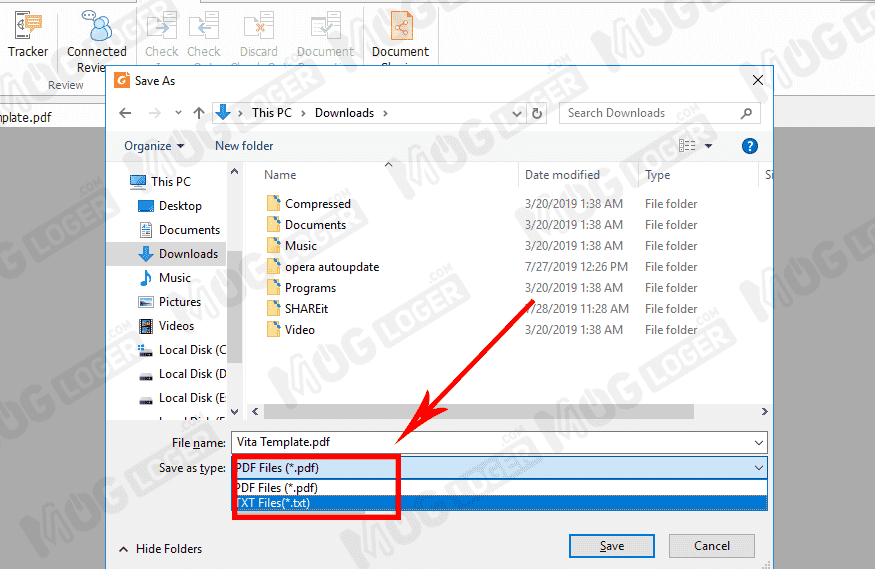
- Jangan lupa untuk mengubah format file ke txt jangan pdf.
- Kenapa diubah menjadi txt bukan word? Tenang dulu, ikuti alurnya saja ya.
- Kemudian buka aplikasi word, entah itu microsoft word atau aplikasi pembuka file word lainnya.
- Kemudian open file txt tersebut.
- Tekan CTRL + O untuk open as file txt.
- Pilih lokasi file anda, kemudian tekan Open.
- Akan muncul dialog box berupa File Conversion, biarkan begitu saja. Untuk melewatinya silakan tekan tombol OK.
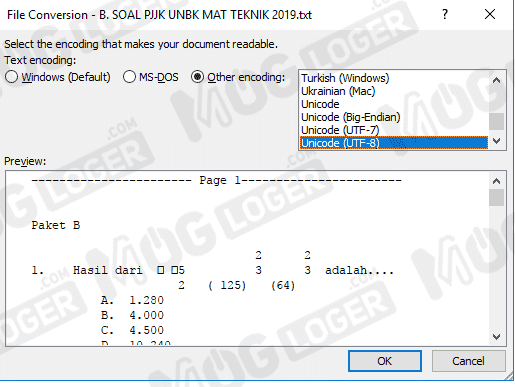
Tunggu beberapa saat maka akan tampil hasil convert ke txt. Untuk mengubah menjadi file docx atau doc format word. Anda dapat menyimpan file tersebut.
Caranya tekan CTRL + S lalu pilih format word. Secara otomatis file tadinya pdf akan tergantikan oleh word.
Baca Juga : Cara Mengcopy PDF yang Tidak Bisa Di Copy
Cara Mengubah PDF ke Word Online
Adapun cara praktisnya tanpa aplikasi namun kelemahannya adalah menggunakan kuota data untuk mengakses layanan convert online. Kerana demikian, anda dapat menggunakan langkah ini tak hanya di perangkat pc laptop saja, melainkan di hp juga bisa.
Tetapi cara tersebut sudah pernah saya bahas dibagian ulasan cara convert pdf ke docx. Anda akan menapatkan cara ini dengan mudah dan praktis, hanya memasukan file ke website kemudian tekan convert.
Secara otomatis file pdf anda akan terkonversi mejadi file berformat word. Kemudian anda dapat membuka dokumen tersebut menggunakan aplikasi pembuka file word seperti wps office jika di android dan microsoft office untuk di laptop dan komputer.
Artikel Yang Sama :
Akhir Kata
Demikian ulasan saya mengenai cara mengubah file pdf menjadi word dengan foxit reader. Jika anda sudah mengubah jenis file ini, maka anda mendapatkan file pdf yang dapat di edit ulang. Terima kasih dan semoga ulasan ini bermanfaat.





